



  |   |
| 1 | Sæt maskinens netledning i en stikkontakt. Tænd maskinen på afbryderen. | ||||||||||
| 2 | Tryk på Menu, 7, 2, 7. Brug
| ||||||||||
| 3 | Tænd for computeren. Luk alle andre åbne programmer før konfigureringen. | ||||||||||
| 4 | Sæt den medfølgende cd-rom i cd-rom-drevet. Startbilledet vil blive vist automatisk. Hvis skærmen med modelnavne vises, skal du vælge din maskine. Hvis sprogskærmen vises, skal du vælge dit sprog. | ||||||||||
| 5 | Cd-rom'ens hovedmenu vises. Klik på Indledende installering.  | ||||||||||
| 6 | Klik på Trådløs LAN-opsætningsguide.  | ||||||||||
| 7 | Vælg Installation trin for trin (anbefalet), og klik derefter på Næste.  | ||||||||||
| 8 | Vælg Uden kabel (avanceret), og klik derefter på Næste. 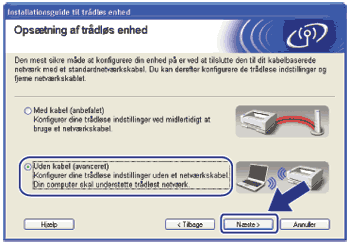 | ||||||||||
| 9 | Læs den viste Vigtigt. Marker afkrydsningsfeltet, når du har kontrolleret, at de trådløse indstillinger er aktiveret, og klik derefter på Næste. 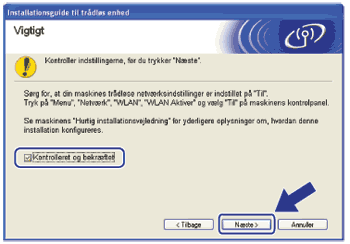 | ||||||||||
| 10 | Du skal midlertidigt ændre computerens trådløse indstillinger. Følg vejledningen på skærmen. Sørg for at notere alle computerens indstillinger, f.eks. SSID, kanal, godkendelse og kryptering. Du skal bruge dem, når computeren skal indstilles til de oprindelige trådløse indstillinger på et senere tidspunkt. Klik derefter på Næste. 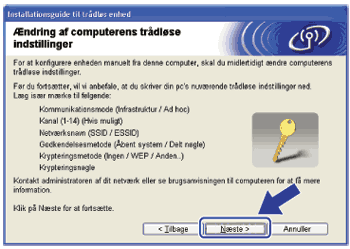 Hvis du vil konfigurere maskinen til det trådløse netværk, som du har brugt, skal du notere indstillingerne for det trådløse netværk, før der konfigureres. Kontroller og noter de aktuelle indstillinger for det trådløse netværk.
| ||||||||||
| 11 | Hvis du vil kommunikere med en ikke-konfigureret trådløs maskine, skal computerens trådløse indstillinger ændres midlertidigt, så de svarer til de standardindstillinger for maskinen, der vises på denne skærm. Marker afkrydsningsfeltet, efter at du har bekræftet indstillingerne, og klik derefter på Næste. 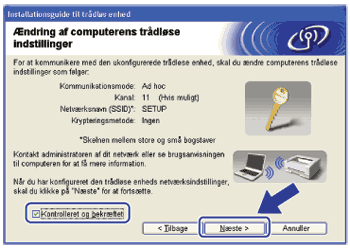 | ||||||||||
| 12 | Vælg den maskine, der skal konfigureres, og klik på Næste. Hvis listen er tom, skal du kontrollere, om maskinen er tændt. Klik derefter på Opdater. 
| ||||||||||
| 13 | Opsætningsguiden vil søge efter trådløse netværk, der tilgængelige fra din maskine. Vælg det Adhoc-netværk, som du ønsker at knytte maskinen til, og klik derefter på Næste. 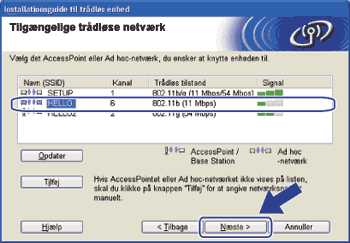
| ||||||||||
| 14 | Hvis netværket ikke er konfigureret til godkendelse og kryptering, vil følgende skærmbillede blive vist. Hvis du vil fortsætte konfigureringen, skal du klikke på OK, og gå til trin 16. 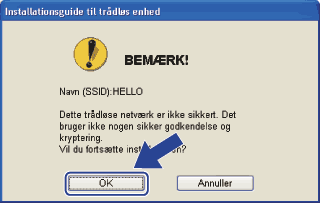 | ||||||||||
| 15 | Hvis netværket er konfigureret til godkendelse og kryptering, vil følgende skærmbillede blive vist. Når du konfigurerer din trådløse Brother-maskine, skal du sikre, at maskinens indstillinger svarer til det eksisterende netværks trådløse indstillinger for godkendelse og kryptering, som du noterede på side Konfigurering af de trådløse indstillinger. Vælg Godkendelsesmetode og Krypteringsmetode på rullelisten ud for hver indstillingsboks. Indtast en Netværksnøgle og Bekræft netværksnøgle, og klik derefter på Næste. 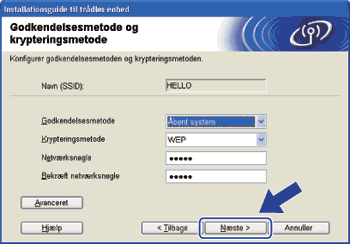
| ||||||||||
| 16 | Klik på Næste. Indstillingerne vil blive sendt til din maskine. Indstillingerne forbliver uændrede, hvis du klikker på Annuller. Netværkskonfigurationssiden udskrives. 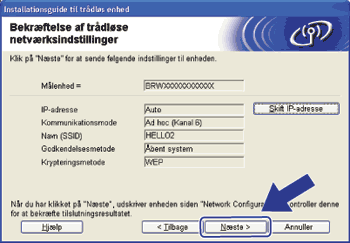 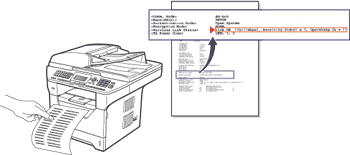 | ||||||||||
| 17 | Kontroller den udskrevne netværkskonfigurationsside. Vælg den status, der vises for Wireless Link Status på netværkskonfigurationssiden. Klik på Næste. Hvis status er "Link OK.", skal du gå til trin 19. Hvis status er "Failed To Associate", skal du gå til trin 18. 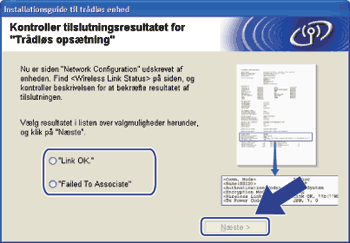 | ||||||||||
| 18 | Klik på Udfør. Den trådløse konfiguration kunne ikke knyttes til et trådløst netværk. Dette skyldes sandsynligvis forkerte sikkerhedsindstillinger. Gendan printernetkortets standardindstillinger (se Gendannelse af netværksindstillingerne til fabriksindstillinger). Kontroller sikkerhedsindstillingerne for det trådløse netværk, og start forfra fra trin 6. 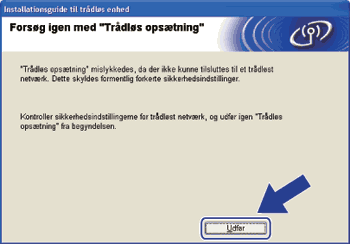 | ||||||||||
| 19 | For at kommunikere med den konfigurerede trådløse enhed, skal du konfigurere computeren til at anvende samme trådløse indstillinger. Rediger computerens trådløse indstillinger, så de svarer til de trådløse indstillinger for maskinen, der vises på denne skærm. Marker afkrydsningsfeltet, efter at du har bekræftet indstillingerne, og klik derefter på Næste. (De viste indstillinger på skærmbilledet er kun ment som eksempel. Dine indstillinger vil ikke være de samme.) 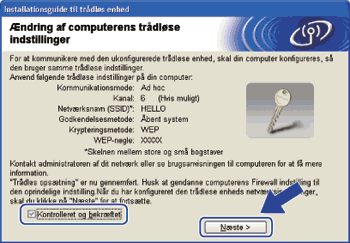 | ||||||||||
| 20 | Kontroller boksen, efter at du har bekræftet, at alle indstillinger for det trådløse netværk er angivet, og klik derefter på Udfør. 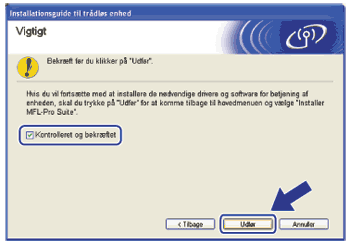 |
  |   |